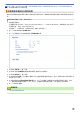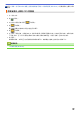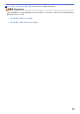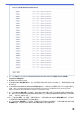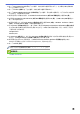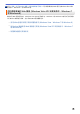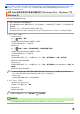User Manual
Table Of Contents
- 線上使用說明書 MFC-L5700DN/MFC-L6900DW
- 目錄
- 使用 Brother 機器前
- Brother 機器簡介
- 紙張處理
- 列印
- 掃描
- 使用 Brother 機器上的掃描按鍵進行掃描
- 從電腦掃描 (Windows)
- 使用 ControlCenter4 家用模式進行掃描 (Windows)
- 使用 ControlCenter4 進階模式進行掃描 (Windows)
- 使用 Nuance™ PaperPort™ 14SE 或其他 Windows 應用程式進行掃描
- 使用 Windows 相片藝廊或 Windows 傳真和掃描進行掃描
- 從電腦掃描 (Mac)
- 使用網路管理設置掃描設定
- 複印
- 傳真
- 直接列印 USB 快閃儲存裝置中的資料
- 網路
- 啟動
- 網路管理軟體和工具程式
- 配置 Brother 機器無線網路的其他方法
- 進階網路功能
- 適用於進階使用者的技術資訊
- 安全性
- 行動/網站連線
- ControlCenter
- 故障排除
- 例行維護
- 機器設定
- 附錄
- 術語表
主頁 > 掃描 > 使用 Brother 機器上的掃描按鍵進行掃描 > 掃描到 SharePoint > 將掃描資料上傳到
SharePoint 伺服器
將掃描資料上傳到 SharePoint 伺服器
1. 放入您的文件。
2. 按 [掃描]。
3. 向左或向右滑動手指以顯示 [至 SharePoint]。
4. 按
[至 SharePoint]。
圖示將移到觸控式螢幕的中間並以藍色反白顯示。
5. 按 [至 SharePoint]。
6. 將列出您已使用網路管理設定的 SharePoint 伺服器設定檔。向上或向下滑動手指,或點選 a 或 b,從清單中
選擇一個 SharePoint 伺服器設定檔,然後按所需設定檔。如果設定檔不完整 (例如,登入帳戶名稱和密碼缺失
或者未指定品質或檔案類型),將提示您輸入任何缺失的資訊。
7. 按[啟動]。
機器開始掃描。 如果您正在使用機器的掃描器玻璃平台,遵循觸控式螢幕上的說明完成掃描工作。
相關資訊
• 掃描到 SharePoint
121